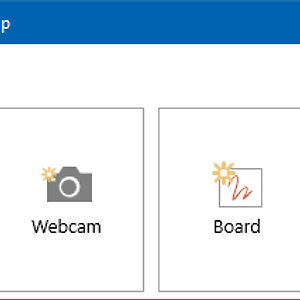크롬북 / 크롬OS에 Brackets 설치하기
시작에 앞서 크롬북은 윈도우즈나 맥북이 아닌 다른 OS를 사용하기 때문에 일반적인 설치 파일로는 프로그램을 설치할 수가 없다.
크롬북에서는 크롬웹스토어 또는 Play Store에 있는 앱 또는 프로그램만 쉽게 설치가 가능하다.
크롬북에서 html 외 여러 가지 코딩을 하는 사람 중 간단한 기능만 있으면 되며, 설치 방법이 아주 쉬운 프로그램을 찾는다면 아래 앱을 추천한다.
Code Pad Text Editor
An multi-language code text-editor crafted for the Chrome OS. Completely free to use and to modify under the GPL!
chrome.google.com
Bracket과 거의 동일하게 생긴 웹버전도 있다.
Phoenix Code
phcode.dev
본론으로 돌아와...
위 프로그램을 사용하다 기능의 부족함을 느껴 원래 자주 사용하던 브라켓이 그리워 설치 방법을 찾아봤다.
아래 영상에서는 두 가지 설치 방법을 안내해 주는데 첫 번째 방법은 Flatpak이라는 서비스를 이용해 설치하는 것이고 자세한 것은 잘 모르며 설치에 실패했다.😭
두 번째는 deb 파일을 이용해 설치하는 방법인데 이 방법으로 성공했으며, 영상으로 보면 별거 아닌데 어려워 보여 나중을 위해 간단하게 텍스트로 정리해 둔다.
참고로 업데이트X / 라이브모드X / 확장 프로그램 설치도 불가해 보였으나(zip파일 올려봤지만 무반응) 약간의 잔머리를 써서 해결했다.
1. 개발자모드 설정
크롬북 설정 > 고급 > Linux 개발환경 > ON > 사용할 이름, 용량 설정 (나는 기본으로 되어있는 대로 설치함) > 설치에 시간이 조금 필요함
2. Brackets deb 파일 다운로드
Brackets.Release.1.14.1.64-bit.deb 이 파일을 다운로드하면 되고 안타깝게도 최신 버전은 없고 구 버전만 있나 보다.
Brackets - Browse /release-1.14.1 at SourceForge.net
The 1.14.1 release has a security update to fix remote exploitation by DNS rebinding vulnerability noticed with remote debugging enabled by default on application launch. To address the security issue, the CEF debugger is disabled by default on application
sourceforge.net
3. 개발자모드(Linux) 설치가 끝났으면 2번에서 다운로드 한 파일을 탐색기에서 Linux 파일 폴더로 복사한다.
4. 개발자모드 설치가 끝나면 도스창 같은 게 열리는데 안 열려있으면 터미널앱을 실행하면 된다.
참고로 아래 적은 내용을 한 줄씩 복사 > 붙여 넣기 할 텐데 실행이 끝나면 아까 1번에서 설정한 이름@penguin:~$ 라고 뜨니 무반응이어도 뜰 때까지 기다리면 되며, 복사는 컨트롤+C, 붙여 넣기는 마우스 우클릭 또는 컨트롤+쉬프트+V
5. 터미널에서 아래 소스를 복사> 붙여 넣고 엔터
dpkg-deb -R ./Brackets.Release.1.14.1.64-bit.deb Brackets
6. 탐색기 > Linux 파일 폴더 > Brakets > DEBIAN > control 파일을 메모장이나 텍스트 편집 프로그램으로 열은 뒤 > libcurl3 를 libcurl4로 변경 후 저장
7. 확장 기능 설치
필요한 확장기능을 여기에서 다운 받은 뒤
탐색기 > Linux파일 폴더 > Brackets > opt > brackets > www > extension > default 에 폴더별로 압축을 풀어둔다.
Brackets Extension Registry
registry.brackets.io
8. 터미널에서 아래 소스를 한 줄씩 복사> 붙여 넣고 엔터
dpkg-deb -b Brackets Brackets-fixed.deb
sudo dpkg -i Brackets-fixed.deb (이걸 꼭 한 뒤 넘어가야 하는지는 잘 모르겠음)
sudo apt install dconf-service libgconf-2-4 libnspr4 libnss3 libpango1
sudo apt install dconf-service libgconf-2-4 libnspr4 libnss3
sudo apt --fix-broken install
질문 나오면 y
sudo dpkg -i Brackets-fixed.deb

확장프로그램이 빠진게 있으면 7, 8에 2줄까지만 다시 하면 되는 것 같다.
이렇게 크롬북에 브라켓이 설치되었다. 개발자모드 취소하면 브라켓도 삭제된다.